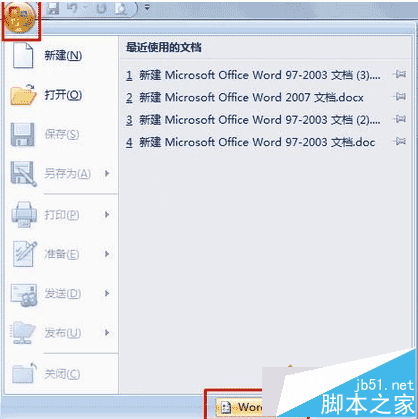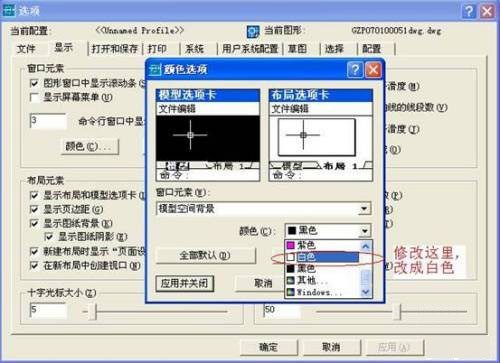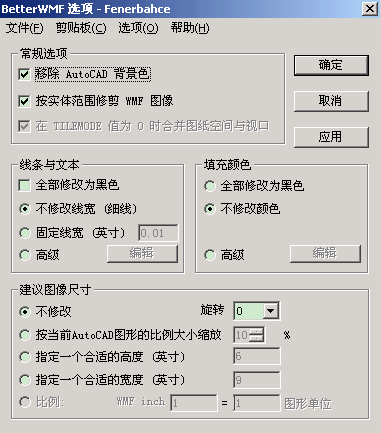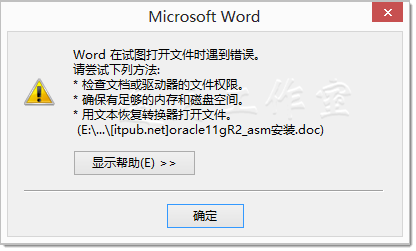我们在使用Word文档的时候,会见到有人将一个字拆成由部首偏旁组成的形式,有些小伙伴也想制作这样的形式,可是不知道Word中怎么打出部首偏旁。下面小编就给大家分享一下关于Word中打出部首偏旁的技巧。
Word中打出部首偏旁的方法:
首先我们打开文档之后,点击顶部工具栏中的插入按钮,在下方的菜单栏中点击符号,这时候会出来下拉列表,点击其他符号,具体操作如下图所示:

这个时候会弹出来一个如图所示的符号对话窗口,我们在上方选择符号,然后子集这个地方点击CJK统一汉字,操作如下图所:

然后我们选择自己需要插入的部首偏旁,在下方点击插入就OK了:

插入后就像下方一样:

以上就是关于Word中打出部首偏旁的方法了,系统之家还有更多关于Win7系统的介绍噢~
版权声明
本文仅代表作者观点,不代表本站立场。
本文系作者授权发表,未经许可,不得转载。
本文地址:/jtjc/soft/2021-03-08/24508.html